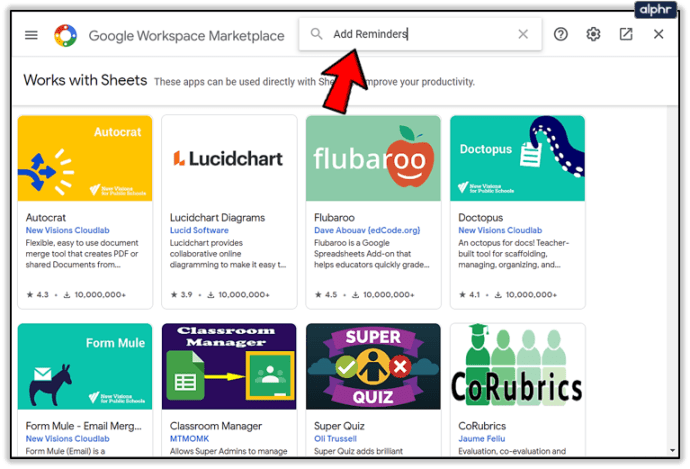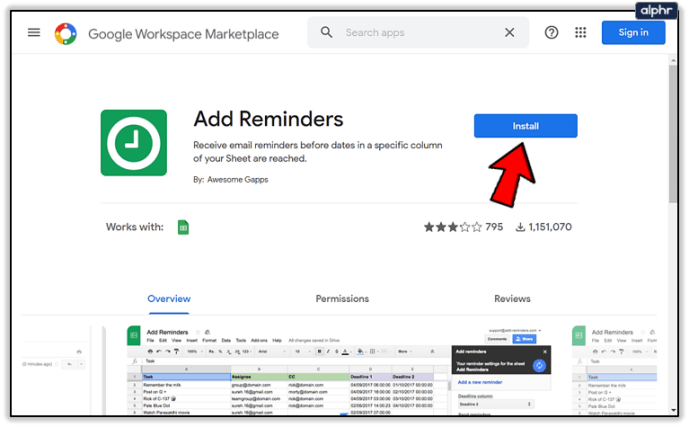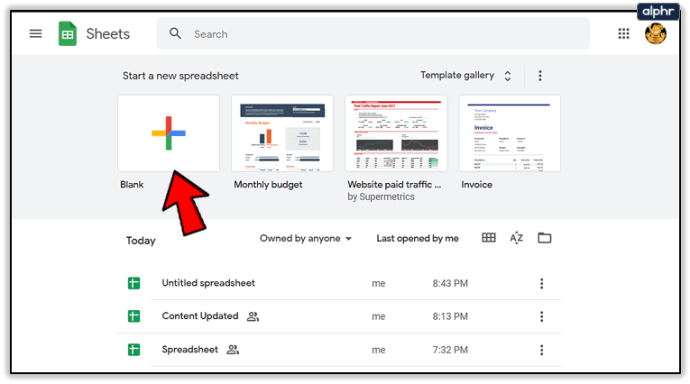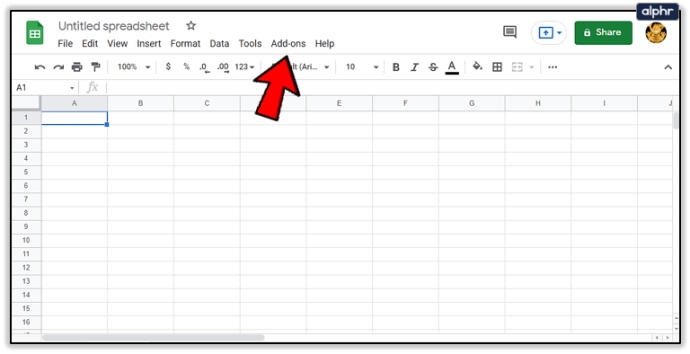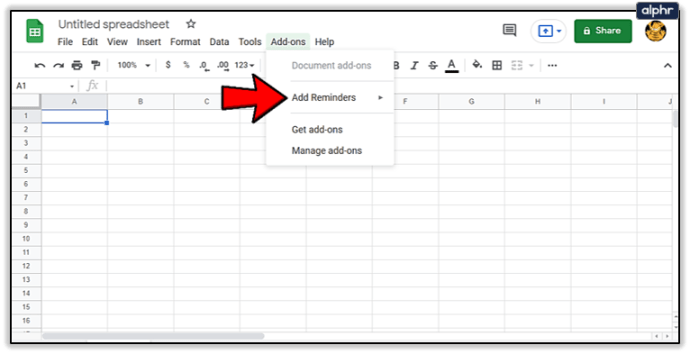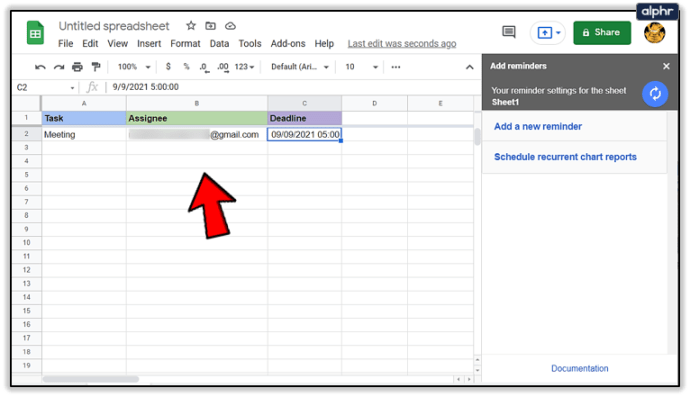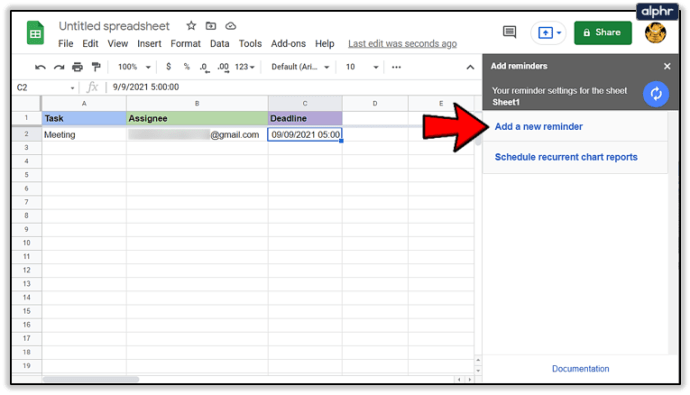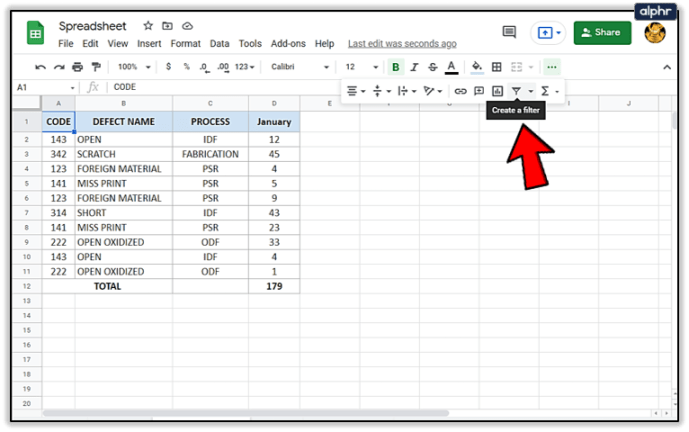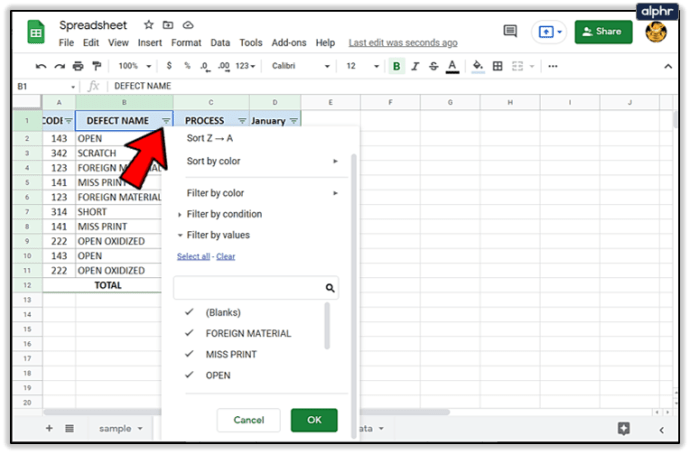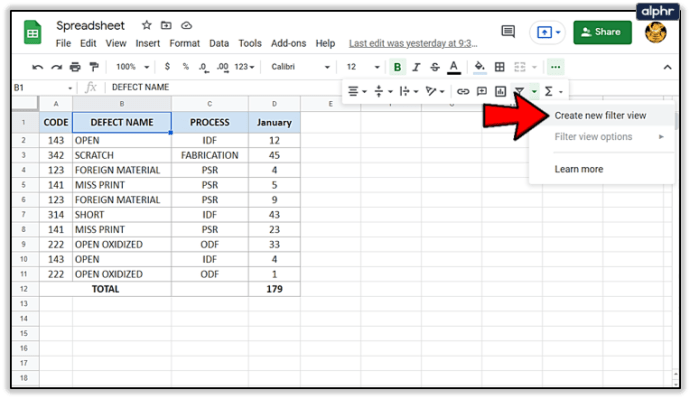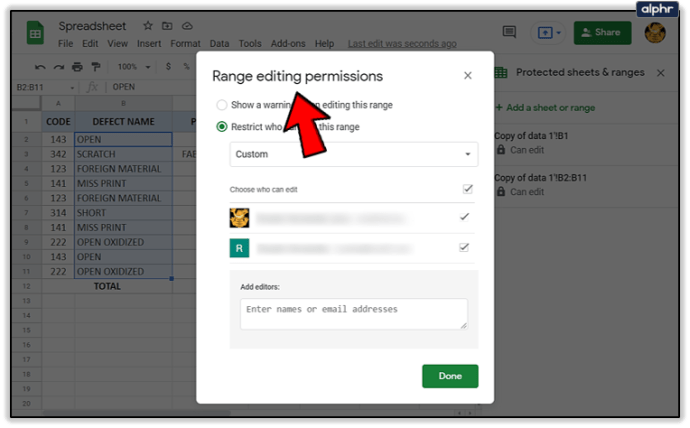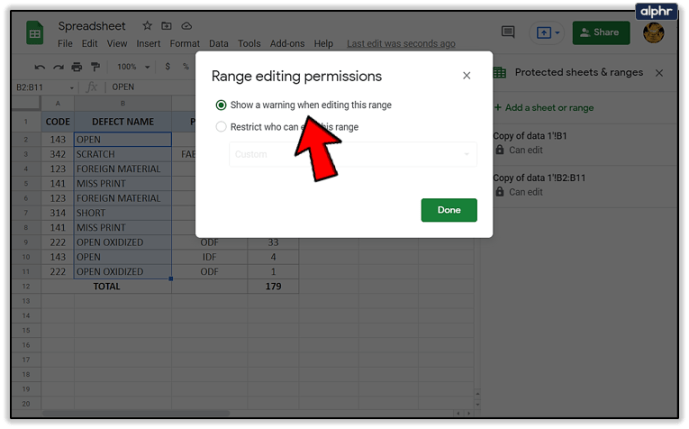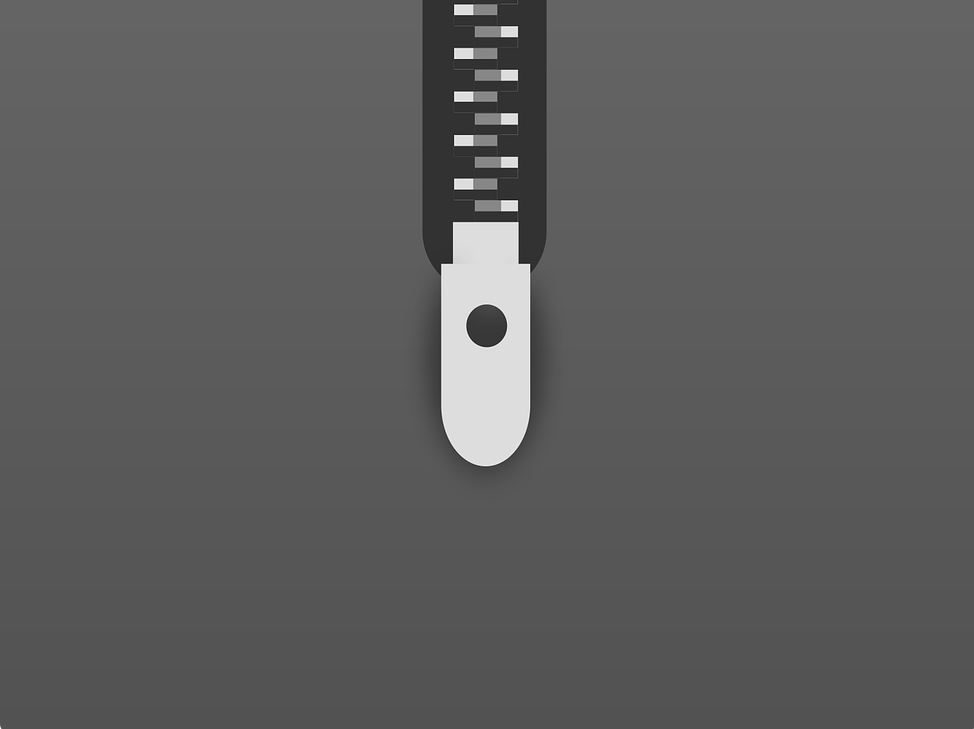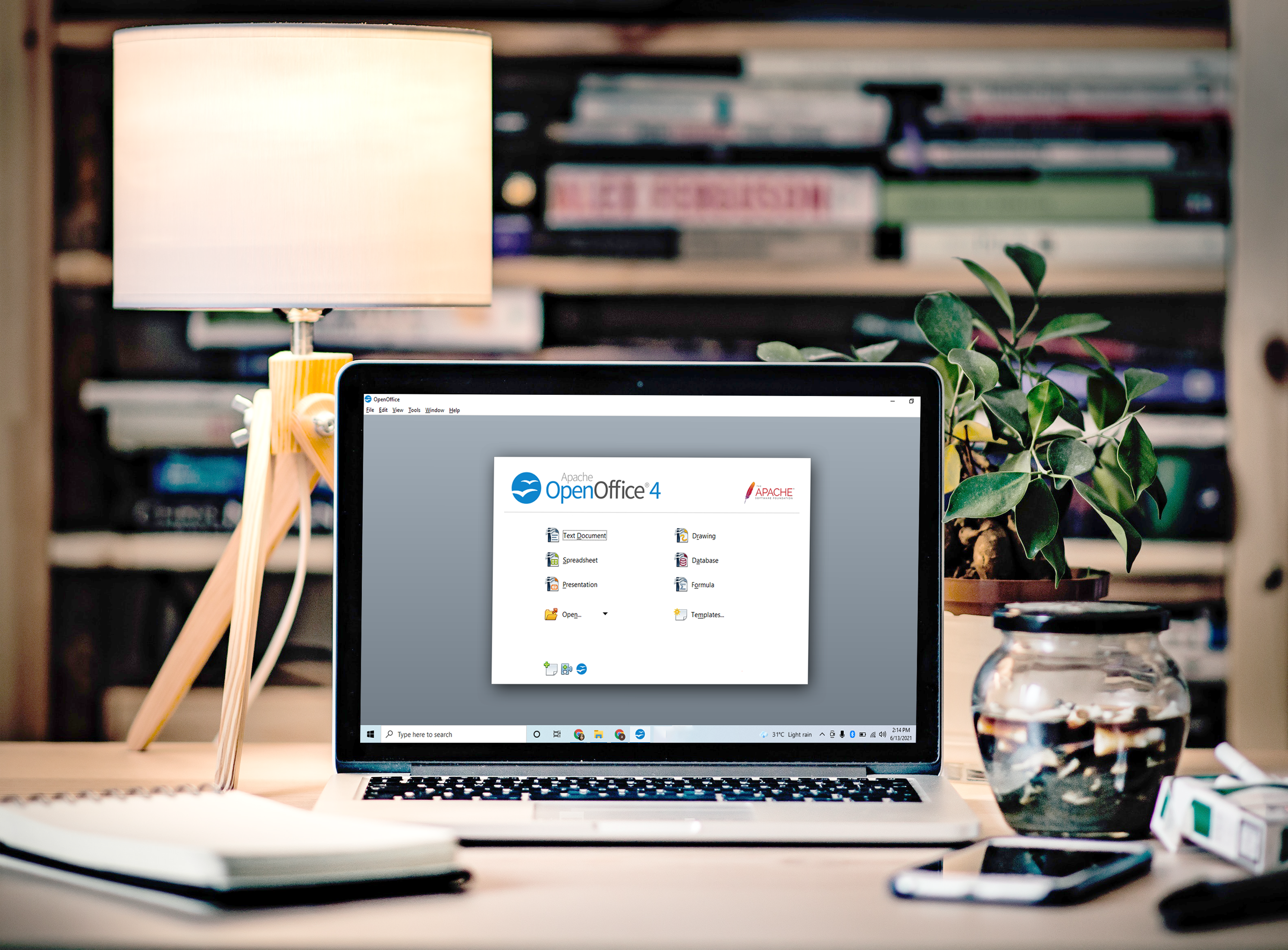Googleスプレッドシートでリマインダーを設定する方法
Googleスプレッドシートは、データをスプレッドシート形式で整理できる強力なソフトウェアです。また、これを使用して、自分またはグループのタスクを設定することもできます。このような機能があれば、なんらかのリマインダーが非常に役立ちます。

このガイドでは、Googleスプレッドシートにリマインダーを含める方法と、役立つと思われる追加のヒントをいくつか学びます。
リマインダーの設定
このオプションはデフォルトのソフトウェアの一部ではありませんが、簡単かつ無料で入手できます。アドオンを入手するには:
- G Suite Marketplaceにアクセスして、[リマインダーの追加]を検索します。
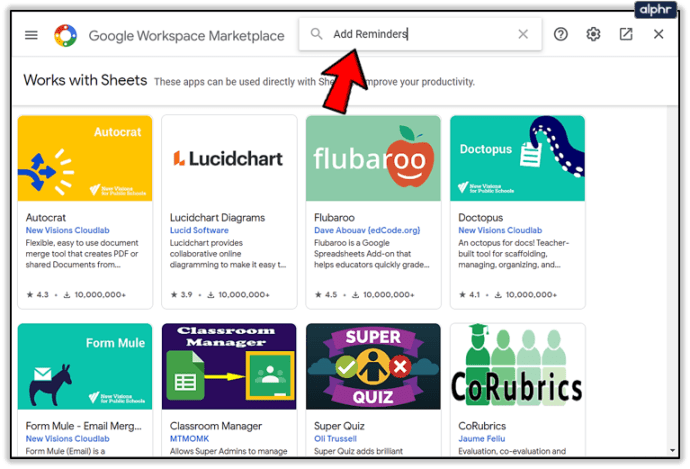
- 今、を押します インストール ボタン。
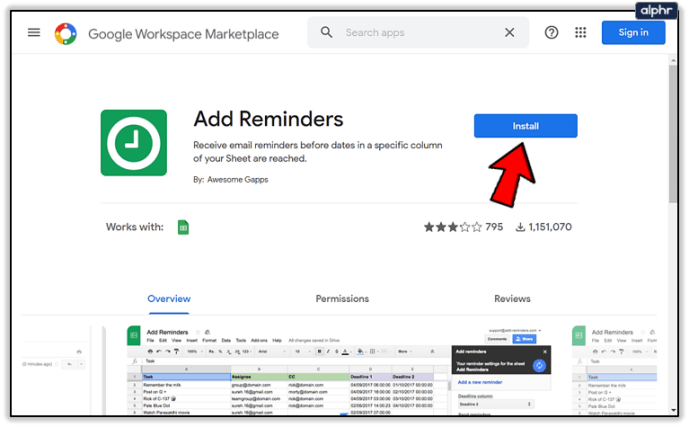
リマインダーの追加はスプレッドシートを評価し、すべての行にリマインダーを送信します。日付を設定するだけで、アドオンが自動的にリマインダーを設定します。リマインダーを設定するには:
- Googleスプレッドシートで新しいドキュメントを開きます。
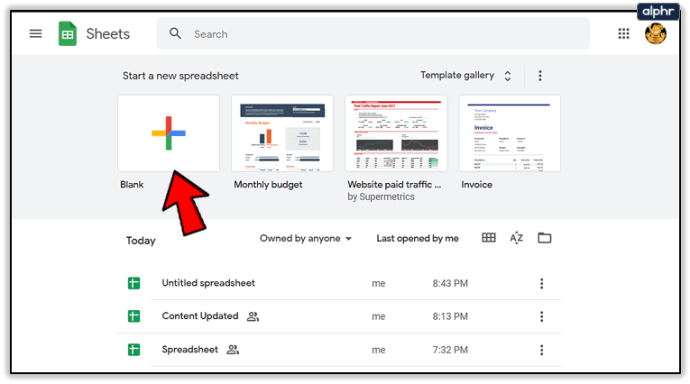
- クリック アドオン メインメニューで。
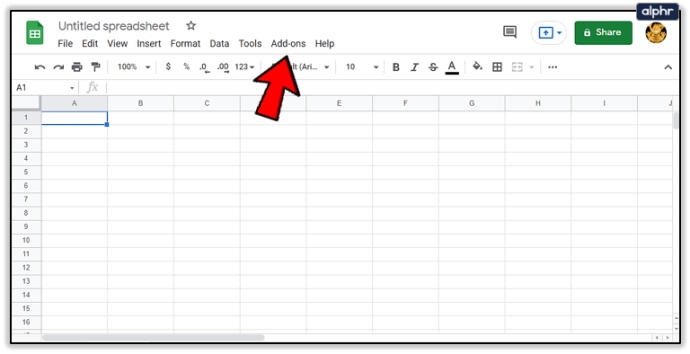
- クリック リマインダーを追加.
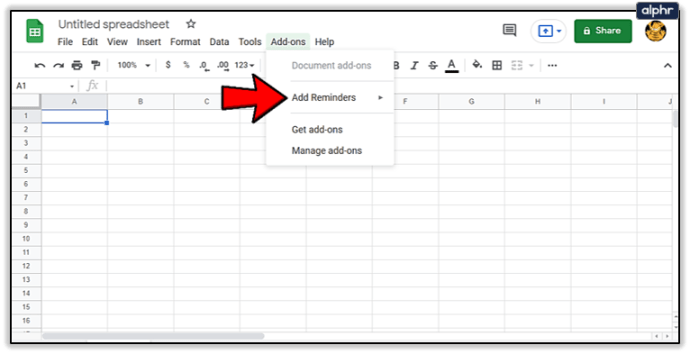
- に移動 リマインダーの設定/編集.

- すべての列にタスク、日付、および電子メールアドレスを記入します。アドオンは空のスプレッドシートを自動的に埋めるので、自分で情報を置き換えることができます。
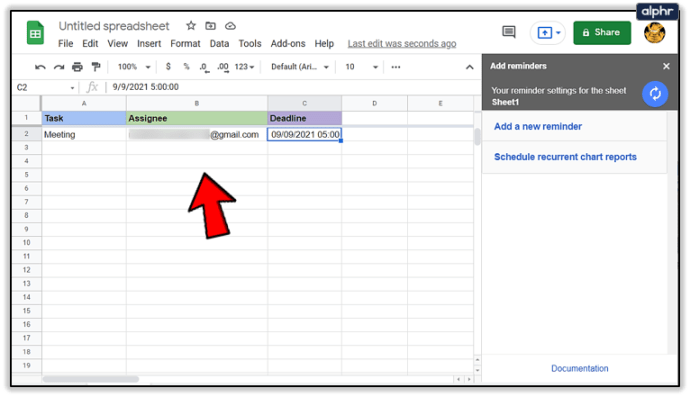
- クリックしてください 新しいリマインダーを追加する ボタン。
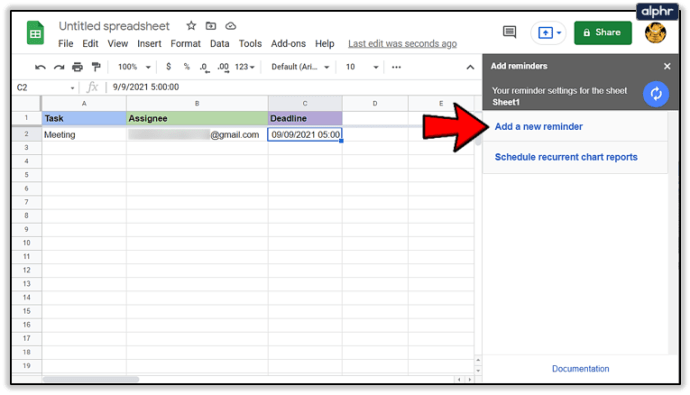
これらのオプションの1つを選択できるようになりました。
締め切り欄
これにより、有効な日付の列のみが表示されるため、すべてが正しく記述されていることを確認してください。最初の行から何かを変更した場合は、アドオンを再起動する必要があります。

セルをクリックすると、カレンダーが表示されます。
リマインダーを送信する
これにより、設定した日付の前後にリマインダーを送信できます。自分に合ったオプションを選択するだけです。
受信者オプション
このオプションを使用すると、受信者を選択できます。
- 通知する–このオプションを選択すると、電子メールがTOバーに追加されます。これにより、メールが送信されたことを確認する返信メールが送信されます。
- 参加者に通知–このオプションを選択すると、電子メールの送信先となる電子メールの列を選択できます。最初の行は含まれません。
- CC People In –これによりメールのCCに人が挿入されます。前のオプションと同様に、電子メールのある列を選択します。

メールのカスタマイズ
このオプションを押すと、新しいウィンドウが開きます。
件名–メールリマインダーの件名を書くことができます。
スプレッドシートリンクの追加–このオプションには、電子メールのシートへのリンクが含まれます。
電子メール本文–このオプションは、電子メールの主要部分にテキストを追加します。
必要なオプションを選択したら、[完了]ボタンをクリックします。サイドバーが表示されたら、もう一度[完了]をクリックします。
これで、スプレッドシートを閉じることができます。アドオンは1時間ごとにチェックを実行し、正しい時間に電子メールを送信します。

その他のGoogleスプレッドシートのヒント
Googleスプレッドシートをよりスムーズで楽しいものにするための秘訣はたくさんあります。ここに最も有用なもののいくつかがあります。
コメントでメールを送信する
Googleスプレッドシートにコメントを追加すると、誰かにメールを送信できます。これは、スプレッドシートに何か新しいものが追加されたことを人々に知らせるための優れた方法です。
@に続けて受信者のメールアドレスを入力すると、メールを送信できます。コメントを入力するとメールが送信されます。

フィルタを適用する
フィルタを使用して、共通の特性を持つセルのグループを通過できます。これにより、シートに大量のデータが保存されている場合でも、情報をすばやく見つけることができます。
- クリック フィルター ボタン。
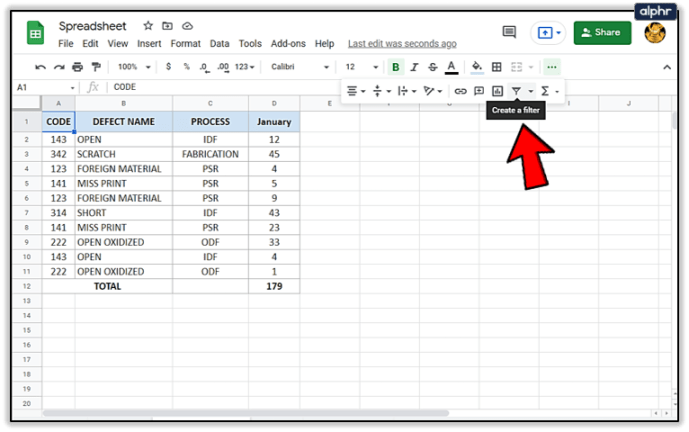
- 次に、をクリックします フィルター スプレッドシートのメイン行のボタンをクリックして、表示する値を選択します。
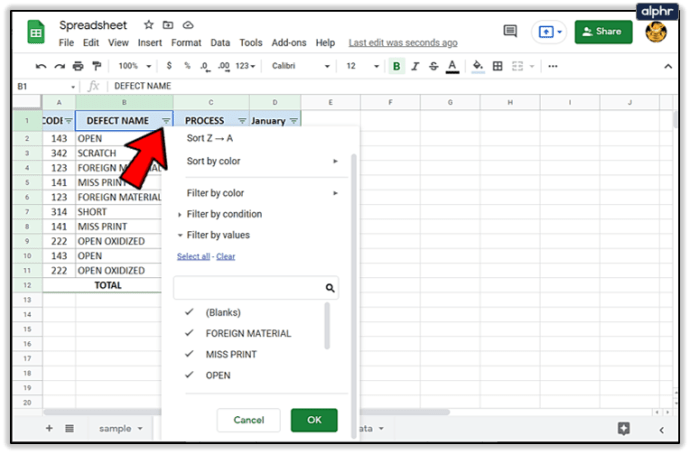
- フィルタを保存するオプションもあります。押すだけ 新しいフィルタービューを作成する を選択することにより フィルター ボタン。
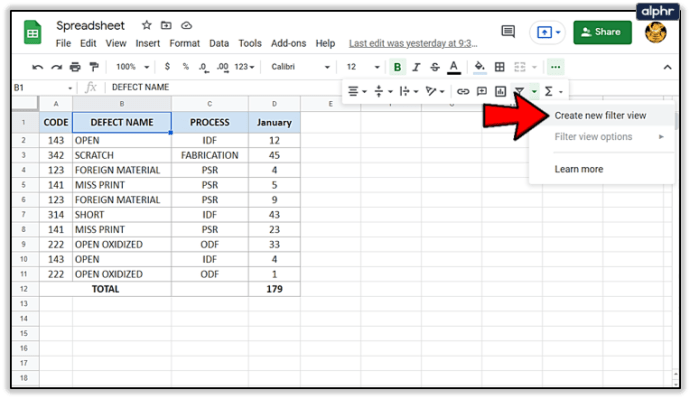
ブロックセル
1つのスプレッドシートで大勢の人が作業をしている場合は、一部の情報が変更されないようにブロックできます。これにより、間違いが起こりにくくなります。

特定のセルまたは列全体をブロックできます。
- 選択する 範囲編集権限.
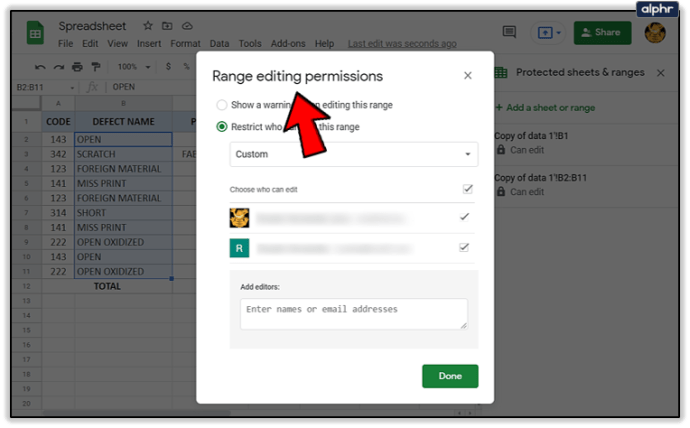
- 誰かがセルを編集しようとしたときに警告が表示されるように設定することもできます。ニーズに合ったオプションを選択してください。
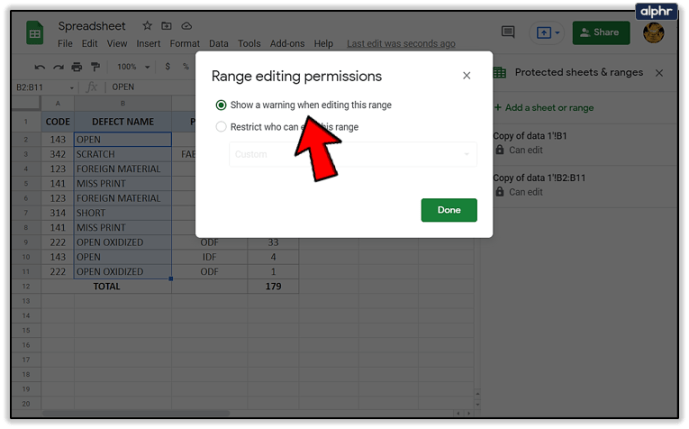
Googleスプレッドシートは忘れない
Googleスプレッドシートは非常に複雑なソフトウェアであり、より速く、より効率的に作業するのに役立つオプションがたくさんあります。たとえば、リマインダーは実際の節約になります。
Googleスプレッドシートのリマインダー機能を使用したことがありますか?役に立ちましたか?コメントで教えてください!